
Kiedy otworzysz nowy Arkusze Google. Arkusz kalkulacyjny, kolumny, rzędy i poszczególne komórki, które widzisz, będzie pewien rozmiar. Jeśli chcesz zobaczyć więcej danych w każdej komórce, musisz je zmienić. Oto jak.
Ręczne zmiany rozmiaru kolumny lub wiersza w arkuszach Google
Jednym z najszybszych sposobów zmiany rozmiaru kolumny lub wiersza w arkuszach Google jest użycie myszy lub gładzika, aby zmienić rozmiar go ręcznie. Dotyczy to przeciągania kolumny lub obramowania wiersza do nowej pozycji, zmieniając rozmiar w procesie.
Aby to zrobić, Otwórz arkusz kalkulacji arkuszy Google zawierające dane. Poniżej paska formuły widać nagłówki kolumn, początkowo od A do Z. Podobnie, nagłówki wierszy są widoczne po lewej stronie, początkowo od 1 do 100.
ZWIĄZANE Z: Przewodnik dla początkujących do arkuszy Google
Aby zmienić rozmiar wiersza lub kolumny, najedź przez kolumnę (A, B, itd.) Lub wiersz (1, 2 itd.) Nagłówek i przesuń mysz do granicy. Twój kursor powinien zwrócić się do strzałki, wskazując w dowolnym kierunku.
Korzystanie z myszy lub gładzika, przeciągnij obramowanie na nową pozycję, zwalniając ją po zmianie granicy. Niebieska linia pojawi się, ponieważ granica jest przemieszczana, dając wizualne wskazanie wielkości nowej kolumny lub wiersza.
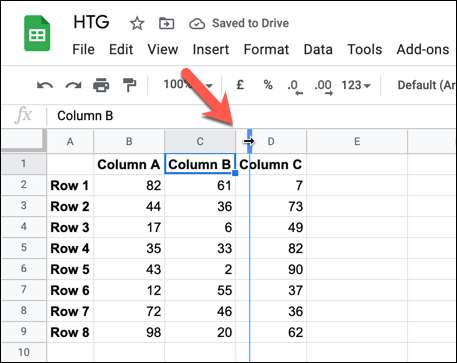
Możesz także wypełnić ten krok do wielu kolumn lub wierszy, po raz pierwszy wybierając je, a następnie za pomocą myszy lub gładzika, aby zmienić rozmiar granicy jednej z kolumn lub wierszy.
Arkusze Google będą traktować wybrane komórki razem, zmieniają rozmiar ich do tego samego rozmiaru.
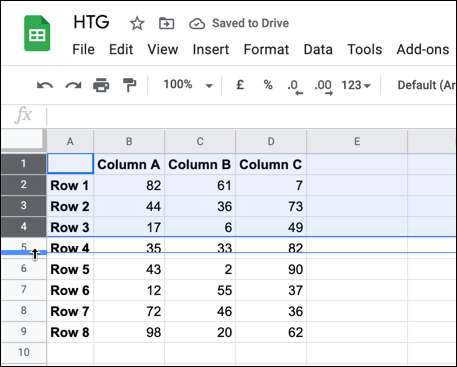
Zmiana rozmiaru wierszy lub kolumn w arkuszach Google
Jeśli komórki w wybranym wierszu lub kolumnie zawierają zbyt duże dane, niektóre informacje mogą być ukryte z przeglądu (chyba że najpierw owinąć tekst ).
Aby szybko zmienić rozmiar tych kolumn lub wierszy, aby wyświetlić te dane bez owijania tekstu komórki, możesz użyć myszki, aby zmienić rozmiar. Spowoduje to wyświetlenie wszystkich ukrytych tekstu, zmieniając rozmiar kolumny lub wiersza, aby dopasować rozmiar największej komórki zawierającej najbardziej dane.
Aby to zrobić, otwórz arkusz kalkulacyjny i udźwił nad kolumną (zaczynając od A, B, itd.) Lub Wiersz (począwszy od etykiet nagłówka 1, 2 itd.). Przesuń kursor, aby unosić się na granicy, aż kursor zmienia się w strzałkę.
Po widocznym jest kursor strzałki, kliknij dwukrotnie obramowanie. To zmusi arkusze Google, aby zmienić rozmiar automatycznie, aby dopasować zawartość największej komórki.
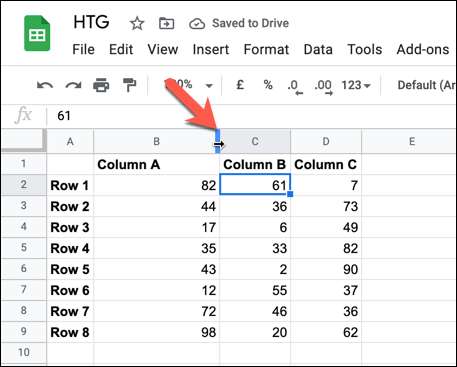
Podobnie jak w przypadku metody ręcznej powyżej, możesz wybrać wiele wierszy lub kolumn, aby zmienić je jednocześnie. Spowoduje to zmienić rozmiar każdego wiersza lub kolumny, aby dopasować największe dane komórki.
Korzystanie z kolumny Zmień rozmiar lub narzędzie wiersz w arkuszach Google
Powyższe kroki pozwalają zmienić rozmiar kolumn i wierszy za pomocą myszy lub gładzika, ale metody te nie oferują sposobu zmiany rozmiaru ich do rozmiaru. Aby to zrobić, musisz użyć narzędzia do rezygnacji z arkusza Google Arkusze i wiersz.
Aby uruchomić, otwórz arkusz kalkulacyjny i wybierz nagłówek dla swojego wiersza (począwszy od 1, 2, etc.) lub kolumny (począwszy od A, B itp.), Aby go wybrać. Możesz również zrobić to dla wielu wierszy i kolumn jednocześnie, wybierając je najpierw.
Dzięki wierszowi lub kolumnie chcesz zmienić rozmiar wybrany, kliknij prawym przyciskiem myszy samą etykietę nagłówka (np. 1 lub A). Z menu podręcznego kliknij opcję "Zmień rozmiar kolumny" lub "Zmień rozmiar wiersza".
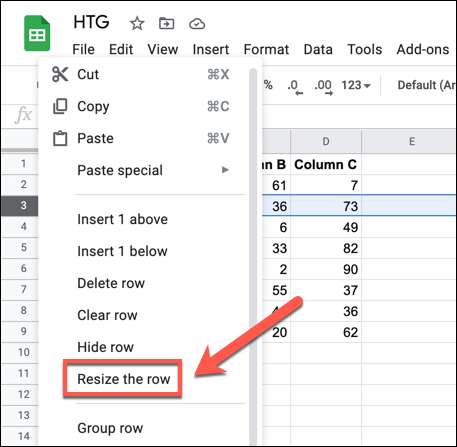
W polu "Zmień rozmiar" dla swojego wiersza lub kolumny wprowadź nowy rozmiar (w pikselach) w polu pod warunkiem, aby go zmienić. Alternatywnie wybierz opcję "Napraw do danych", aby automatycznie zmienić rozmiar kolumny lub wiersza, aby dopasować największe dane komórki.
Naciśnij "OK", aby zmienić, gdy będziesz zadowolony z nowego rozmiaru.
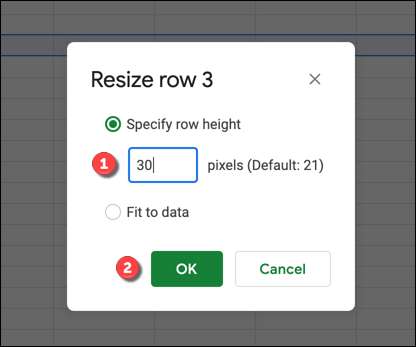
Po potwierdzeniu kolumna lub wiersz zmieni rozmiar w celu dopasowania do wybranego rozmiaru. Możesz powtórzyć ten krok do dodatkowych wierszy lub kolumn.







